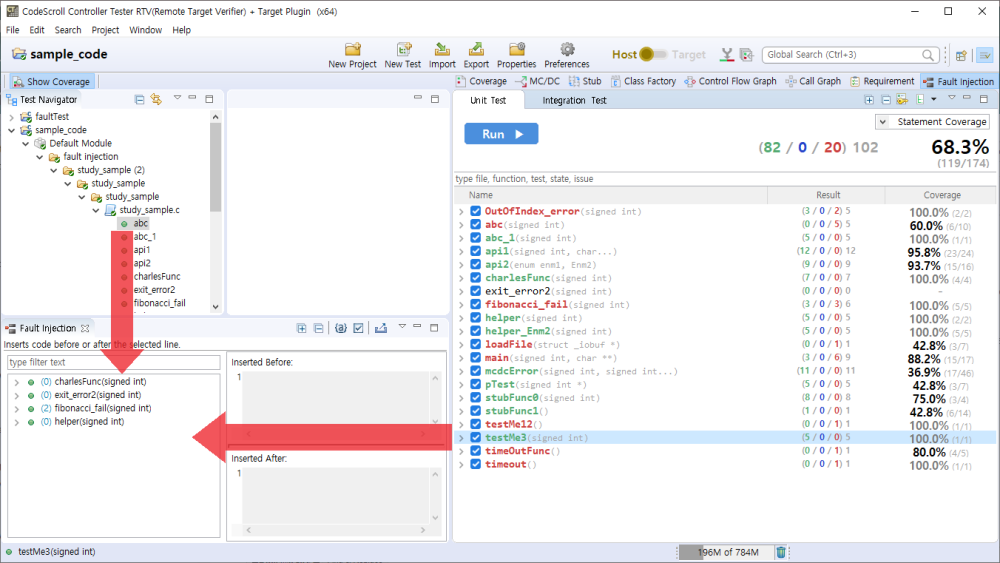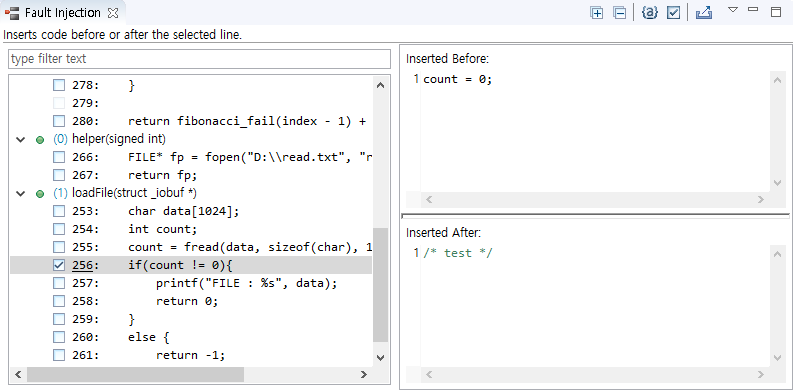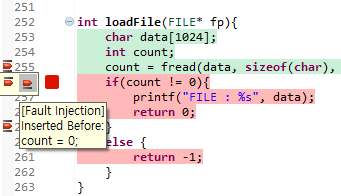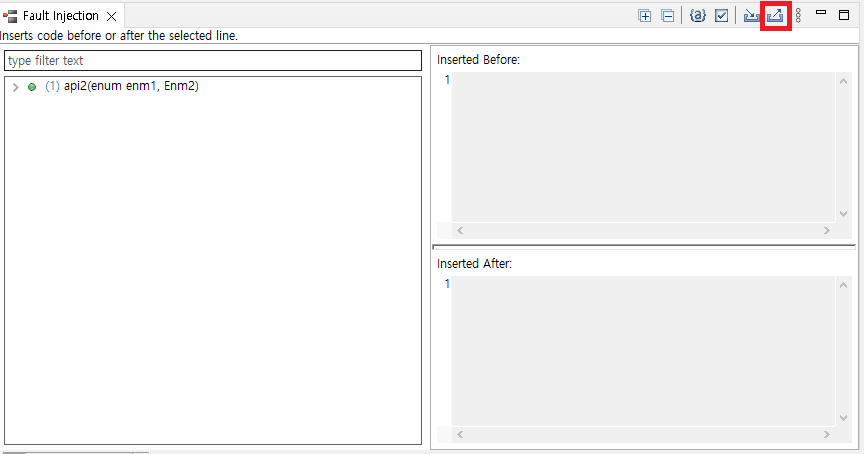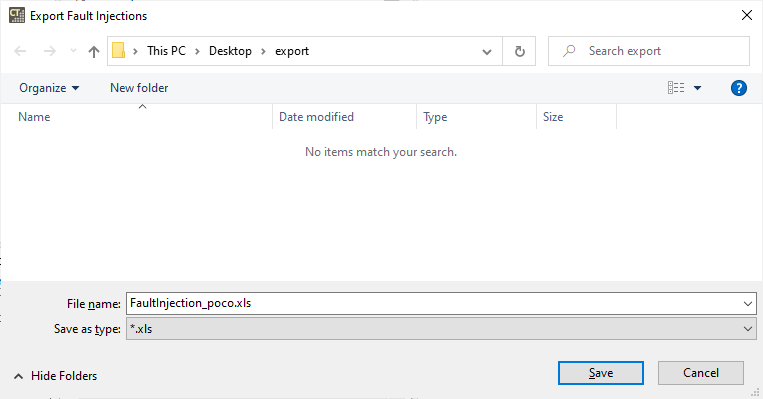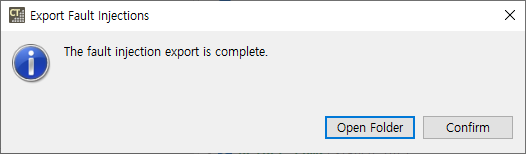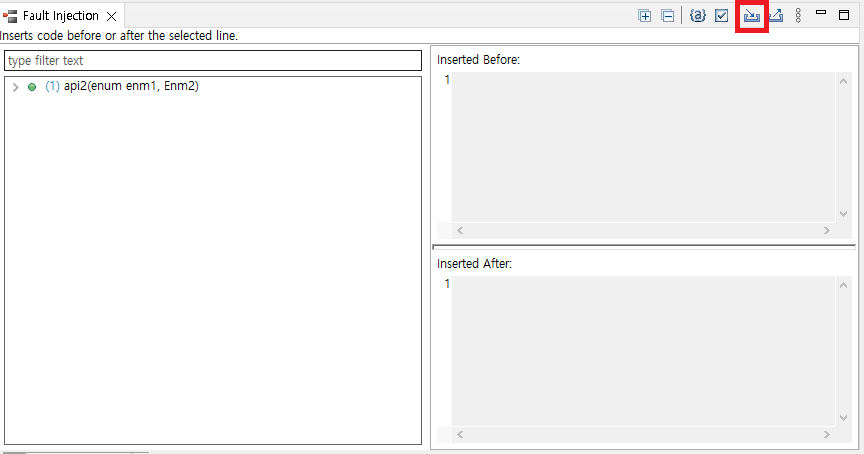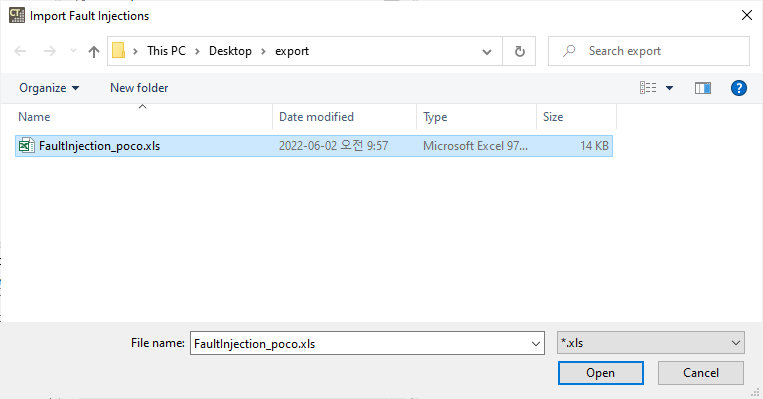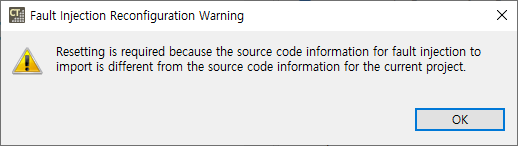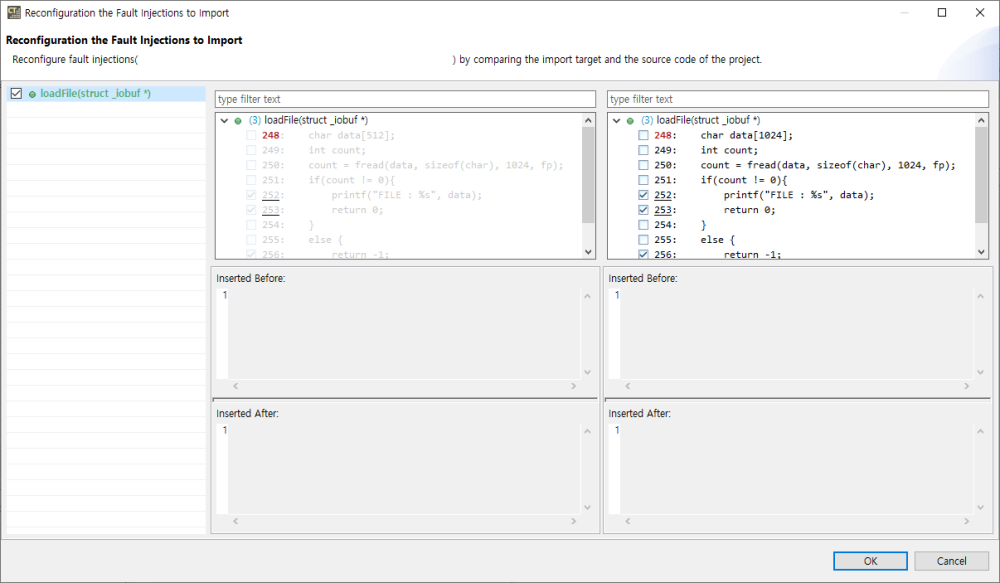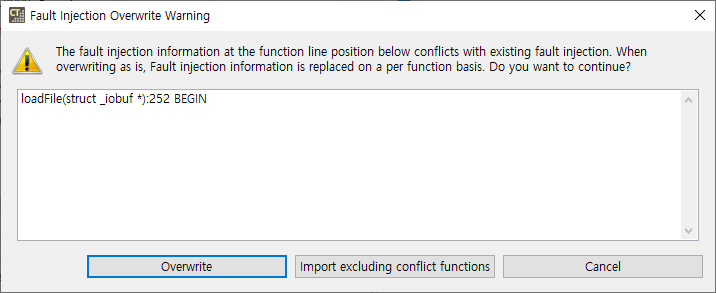故障注入视图提供了将测试所需的代码额外插入待测函数特定区域的功能。
- 将要注入故障的函数从测试导航视图或单元测试视图拖放到故障注入视图。
- 在视图左侧的树形结构中,单击要注入故障的行,然后在视图右侧输入要在该行之前/之后 插入的用户代码。用户代码所在行的编号将以下划线标出。
- 选中要插入行的复选框时,用户代码将被应用。在源代码编辑器中,icon-fi-marker-begin-3-6(行前)、icon-fi-marker-end-3-6(行后)标记会出现在该行上。当鼠标放在标记上时,会出现有关故障注入信息和已写代码的工具提示。
- 选中要插入行的复选框时,用户代码将被应用。在源代码编辑器中,icon-fi-marker-begin-3-6(行前)、icon-fi-marker-end-3-6(行后)标记会出现在该行上。当鼠标放在标记上时,会出现有关故障注入信息和已写代码的工具提示。
故障注入视图中的工具栏菜单
| 工具栏图标 | 说明 |
|---|---|
| |
在故障注入视图中展开所有函数树 |
| |
在故障注入视图中折叠所有函数树 |
| |
在故障注入行中仅查看写有故障注入代码的行 |
| |
仅查看故障注入行中的活动行 |
| |
以 .xls 格式导入故障注入信息 |
| |
以 .xls 格式导出故障注入信息 |
故障注入视图中的上下文菜单
可以多选功能节点和线路,以调出上下文菜单。
功能节点的上下文菜单

| 菜单 | 说明 |
|---|---|
| |
删除用户插入的功能 |
行的上下文菜单
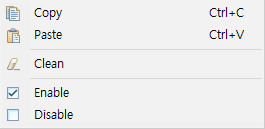
| 菜单 | 说明 |
|---|---|
| |
复制用户在行前/行后插入的信息 |
| |
粘贴用户在行前/行后插入的信息 |
| |
取消选中行的复选框并删除插入的代码 |
| |
选中所选行的复选框并激活故障注入 |
| |
取消选中行的复选框并禁用故障注入 |
下拉菜单
| 菜单 | 说明 |
|---|---|
| |
参考重新配置故障注入 |
导出故障注入
- 从工具栏菜单中选择 [导出故障注入] 图标。
- 在目录对话框中,指定故障注入文件(.xls)的保存位置,然后选择 [保存] 按钮。
- 如果导出成功,就可以直接进入该路径位置。
导入故障注入
- 从工具栏菜单中选择 [导入故障注入] 图标。
- 选择要导入的故障注入文件。
- 如果要导入的故障注入信息的源代码与 CT 2024.12 项目的源代码不同,则可使用 [重新配置要导入的故障注入] 功能重新使用故障注入,以匹配更改后的源代码。
- 如果在执行故障注入导入时源代码形状不同,则会出现以下对话框。
- 单击 [OK] 按钮可重新配置故障注入的导入。
- 左侧显示要导入的故障注入信息的源代码。
- 右侧显示当前项目的源代码。
- 如果在 [Reconfiguration the Fault Injections to Import] 窗口中单击 [OK] 按钮,则可以导入重新配置的故障注入信息。
- 如果在执行故障注入导入时源代码形状不同,则会出现以下对话框。
- 如果已经在与要导入到项目中的故障注入信息相同的位置创建了故障注入,则需要决定是否覆盖故障注入。
- 在导入故障注入时,如果现有位置中有故障注入信息,则会出现以下对话框。
- [Fault Injection Overwrite Warning]对话框显示与现有信息不匹配的故障注入的函数、行和位置。
- 如果选择 [Overwrite],现有的故障注入信息将被您要导入的故障注入信息覆盖。
- 如果选择 [Import excluding conflict functions],则只导入除冲突函数以外的函数的故障注入信息。
- 单击 [Cancel] 按钮可取消故障注入的导入。
- 在导入故障注入时,如果现有位置中有故障注入信息,则会出现以下对话框。
Need more help with this?
Don’t hesitate to contact us here.